Жизнь современного человека порой чрезвычайно сложна, а потому ему не удается никуда скрыться от потоков цифровой информации, которая сопровождает его везде. В таком подходе есть немало положительных сторон, но «чистые» цифры человеческий глаз воспринимает довольно плохо. Именно поэтому, создатели замечательного табличного редактора Excel внедрили в свой продукт возможность создания графиков и диаграмм профессионального качества.
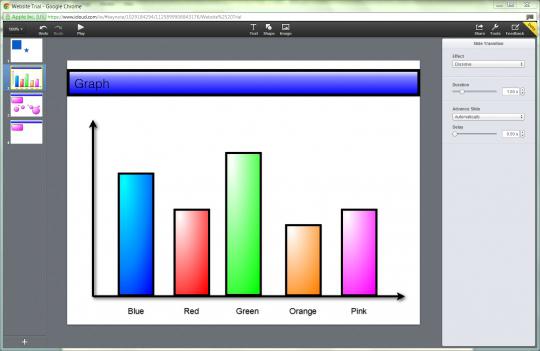
Сперва следует открыть приложение. Затем необходимо создать таблицу, по числовым данным которой мы и будем строить нашу диаграмму. Конечно же, для этой цели можно открыть уже готовый файл электронных таблиц. Потом вы должны выделить те ячейки, в которых содержатся необходимые для построения данные. Идем на вкладку с названием «Вставка», ищем там пункт с названием «Диаграммы», выбирая среди предложенных вариантов необходимый. Так как построить диаграмму – наша цель, то мы выбираем соответствующий пункт.
Сразу же появится окно «мастера», облегчающее процесс выполнения такой работы для новичков. В частности, даже сложный график вполне реально создать, пройдя несколько простейших шагов.
Его применение хорошо еще и тем, что вам даже не придется задумываться, как построить диаграмму в Excel: все параметры автоматически подберет и настроит сама программа. Впрочем, мы немного отвлеклись.
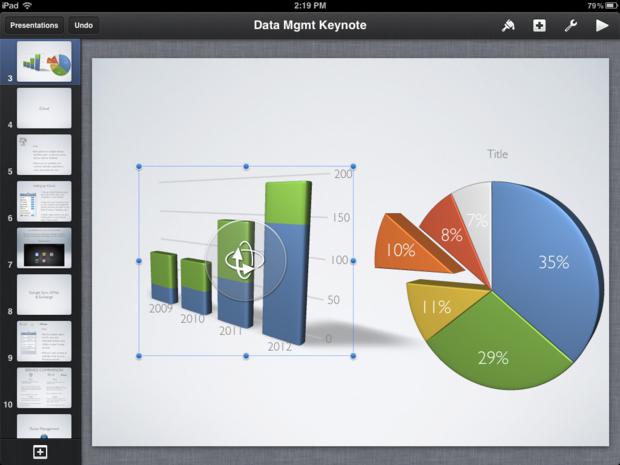
После ознакомления с окном нашего помощника вы должны определиться с типом вашего проекта. Так как их выбор огромен, разумнее всего руководствоваться только своими нуждами и предпочтениями. Благо, что даже для самых нетривиальных задач создатели Excel предусмотрели не типовые проекты. На втором шаге вас попросят ввести числовые данные. Учтите, что построить диаграмму без нормального понимания принципа создания таблиц нереально, так что не помешает проверить цифры еще раз. Кстати, именно на этом этапе каждый столбец вашей диаграммы может получить имя.
В последнюю очередь вспомогательная программа попросит вас выбрать папку, в которую вы желаете сохранить результаты своего напряженного труда. Так как построить диаграмму большая часть пользователей хочет на том же листе, где находится исходная таблица, можно выбрать параметры сохранения по умолчанию. Если вы все проверили и остались довольны полученным результатом, можно жать на кнопку «Готово».
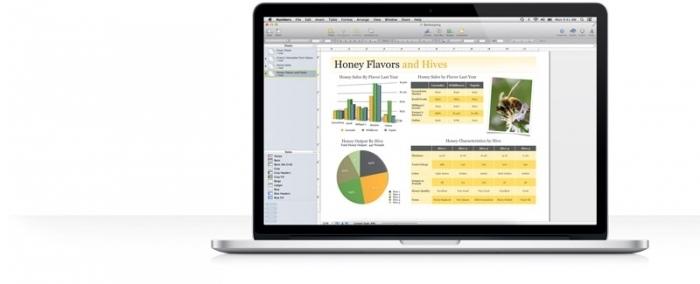
После этого ваш проект сразу предстанет перед вами во всей своей красе. Учтите, что средства форматирования в Excel все же далеки от полного совершенства, так что некоторые «поехавшие» значения все равно придется подправлять. Если вы щелкнете на рабочей области правой клавишей мыши, то легко сможете изменить фон, а также несколько подкорректировать тип использованного вами шрифта.
Словом, даже не зная о том, как построить диаграмму Ганта, при помощи Excel вы справитесь с этим без особых проблем.





















